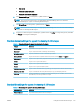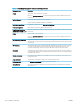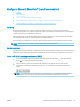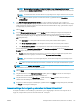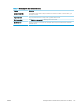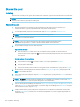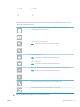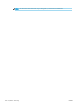HP PageWide Managed Color MFP E77650, E77660, P77940, P77950, P77960, P77440, Flow MFP E77650, E77660 - Brukerhåndbok
Trinn 2: Aktivere Skann til SharePoint
®
og opprette et Skann til SharePoint-hurtigsett
Følg denne fremgangsmåten for å aktivere funksjonen for Skann til SharePoint og opprette et Skann til
SharePoint-hurtigsett:
1. Bruk toppnavigasjonsfanene, og klikk på Skanning / digital sending.
2. Klikk på Skann til SharePoint® i navigasjonsruten til venstre.
MERK: Hurtigsett er snarveisjobber som du får tilgang til på skriverens startskjermbilde eller hurtigsett-
programmet.
3. Velg avmerkingsboksen Aktiver Skann til SharePoint®, og klikk på Legg til ....
4. Skriv inn et Navn på hurtigsett (for eksempel Skann til SharePoint) og en Beskrivelse av hurtigsett.
5. Velg et Startalternativ for hurtigsett for å bestemme hva som skjer etter at et hurtigsett er valgt på
skriverens kontrollpanel, og klikk deretter på Neste.
6. Bruk følgende fremgangsmåte for å legge til banen for SharePoint-mappen.
a. Klikk på Legg til på siden SharePoint®-mål for å åpne siden Legg til SharePoint®-bane.
b. Åpne et nytt nettleservindu, gå til SharePoint-mappen du vil bruke, og kopier deretter mappebanen til
SharePoint-mappen fra dette nettleservinduet.
c. Lim inn SharePoint-mappebanen i SharePoint®-bane: .
d. Som standard overskriver skriveren en eksisterende l som har samme navn som den nye len. Fjern
merkingen for Overskriv eksisterende ler slik at en ny l med samme navn som en eksisterende l
får et oppdatert tids-/dato-stempel.
e. Velg et alternativ fra nedtrekkslisten Autentiseringsinnstillinger. Velg om det er nødvendig å logge seg
på SharePoint-nettstedet med påloggingsopplysninger eller om opplysningene skal lagres i
hurtigsettet.
132 Kapittel 6 Skanning NOWW